Android-x86 7.1をノートPCで使ってみました
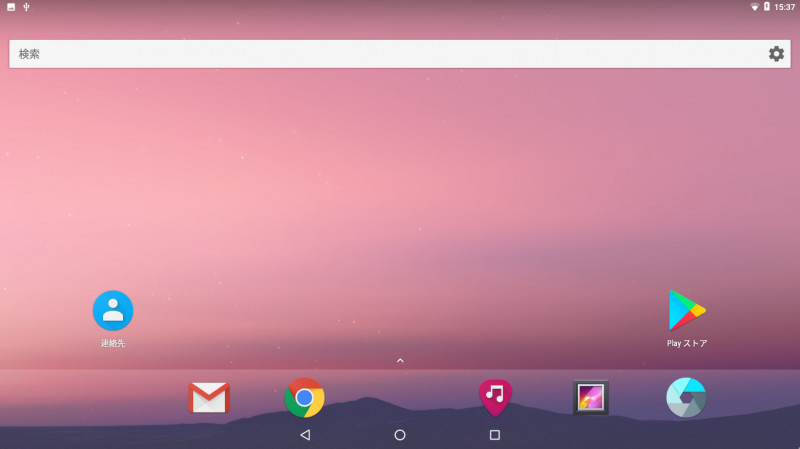
前にPhoenix OSを使ってみたけどPhoenix OSはAndoid x86の7系をカスタムしたものだったんですね。
公式サイト : http://www.android-x86.org/
Android x86のサイトにはAndroid 6以前のバージョンもあるけど、Android 7はマルチウィンドウに対応してるのでPC的に使うなら7系がいいかなと。
今回もDELLのノートPC Inspiron N5050で試したんですが相性はバツグンで、Wi-Fiから何から不具合はなさそうで完璧に動作しました。
インストールメディアの作成と起動
Android x86を起動する方法はほぼUbuntuと同じ。Live CDのモードもあるのでパソコンのストレージ(HDD,SSD)にはインストールせずに試せます。インストール手順はReport Hot Cafeさんが詳しく説明されてるので省きます。(手抜き)
・ 無料OSでアンドロイドPCへ…Android-x86インストール編
Android 7.1 x86のダウンロードページには4種類ほどありますけど、試したのはISOで64bitのandroid-x86_64-7.1-rc1.iso。785MBほど。USBフラッシュメモリにインストールして起動時にF2連打で「USBで起動」で選択。PCによってはBIOSで予めUSBで起動できるようにしないといけないかも。
起動後しばらく待つとセットアップ画面になって日本語を選んだりGoogleにログインしたりいろいろ設定がありますけど、日本語なので迷うことなく設定できると思います。
PCのように使うためのTIPS
特にマウスとキーボード関係で使いづらいところがあったので、PCみたいに使うための設定を少しだけ。
Google日本語入力やキーボード配置の設定
デフォルトでは日本語入力ができなかったりキーボードの配置の設定が必要なので、GooglePlayでGoogle日本語入力のアプリをダウンロードします。
で「設定」→「言語と入力」→「物理キーボード」でAndroidキーボード(AOSP) -英語(米国)とGoogle日本語入力 -日本語は両方「日本語 109A」を選択します。これでPCのように半角/全角で英語キーボードと日本語キーボード(ローマ字入力)の切り替えできるようになりました。

マルチウィンドウのやり方
マルチとは言っても2画面が限界のようです。2画面にウィンドウを分割するには下の四角いアイコンを長押し(ロングタップ)します。マルチウィンドウはx86版に付けた機能ではなくAndroid 7系のデフォルトの機能なので、スマホやタブレットでも同じように分割できます。
画像はデフォルトで入ってたChromeブラウザとGoog Playストアを一画面で表示。画面サイズの割合は決まってる模様。

Androidアプリやゲームは使えないものも多いので・・
GooglePlayでダウンロードしたアプリやゲームは少し試してみましたけど、縦画面専用のゲームとかは起動すらできずに強制終了したり、マウス操作に対応してないゲームもありました。タッチ操作前提で作られてるのが多いのでしょうがないですね。Tincorekeymapper等のアプリでマウス操作をタッチ操作に変換できたりしますが、あれは結構重くなるかな(昔試した限りでは)。
マウスで使えるアプリを探すのは結構大変なので、ブラウザで使えるアプリを探すのも手かと思います。最近はウェブアプリが充実してきてるしブラウザならOS関係なく大抵は普通に動くので。
Android x86は古いPCに最適・・かも
とにかくAndroid x86は他のOSより格段に軽いので、古いパソコンに入れて使うのにいいOSだと思います。ネットサーフィンやYouTube見るとかライトな使い方なら十分使えますし。
ただその古いPCでちゃんと動けばの話ですけど。特に国産のPCだとドライバーがなくて動かない可能性大いにあります。Wi-Fiが繋がらないとか音が出ないとか。




コメント
コメントはまだありません
コメントするⓘ HTML特殊文字は文字列で表示されます。